Tornar o Windows 10 File Explorer aberto para este PC em vez de acesso rápido
Um dos novos recursos do arquivo Windows 10O Explorer é chamado Acesso Rápido. A Microsoft adicionou esse recurso para que você possa obter rapidamente acesso a arquivos e pastas usados recentemente, independentemente da localização, ou seja, OneDrive, uma unidade externa, sua unidade local ou um compartilhamento de rede.
Também é útil se você precisar fixar uma pasta emna nuvem ou em um servidor para acesso mais rápido. Isso, na minha opinião, é uma boa alteração no File Explorer e facilita a obtenção do que eu preciso sem criar atalhos ou navegar até um arquivo ou pasta enterrada em um diretório.

O Explorador de Arquivos no Windows 10 abre para a visualização Acesso Rápido por padrão
Tornar o File Explorer aberto para este PC
Quando você abre o File Explorer, a exibição padrão éAcesso rápido, mas talvez você não goste do novo recurso, ou preferir que ele seja aberto em Este PC (anteriormente chamado Meu Computador no Windows 7). É simples fazer isso acontecer, eis como.
Abra o File Explorer e, na faixa de opções, selecione Opções> Alterar opções de pasta e pesquisa.
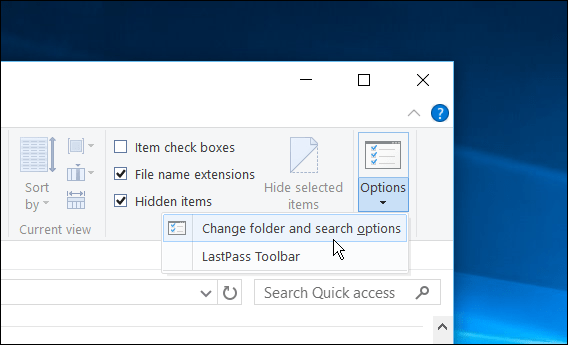
Isso abrirá as Opções de Pasta e, a partir daí, na guia Geral, altere Abra o Explorador de Arquivos para Este PC. Lembre-se de clicar em OK para concluir a alteração.
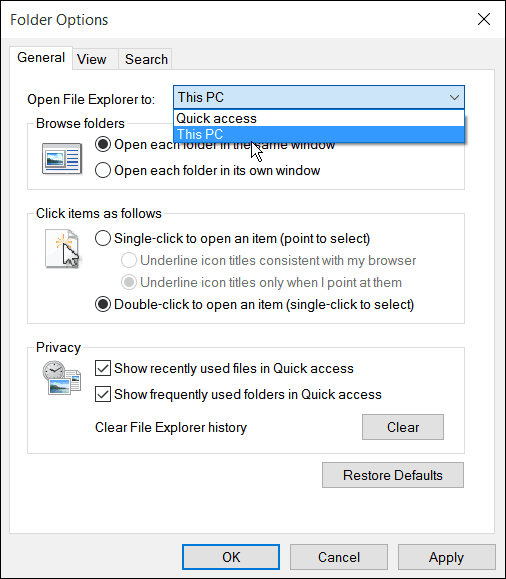
Isso é tudo. Feche o Explorador de arquivos e, quando o reiniciar, você estará no modo de exibição Este PC, em vez de no Acesso rápido. Obviamente, se você deseja alterá-lo, basta voltar às Opções de Pasta e alterá-lo novamente para Acesso Rápido.
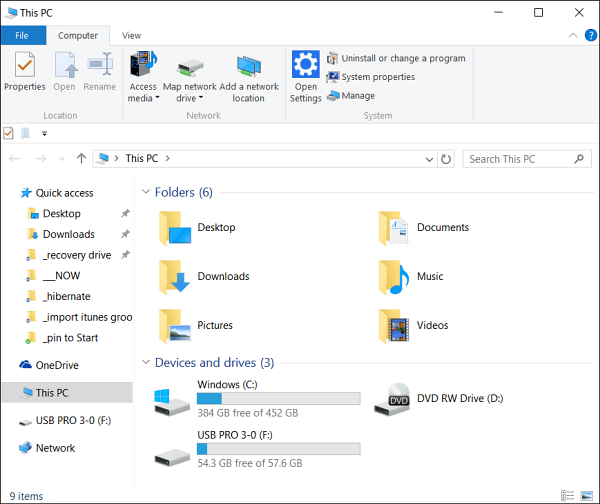
Esta visualização do PC no Windows 10 File Explorer
O que você acha da nova visualização de Acesso Rápido no Windows 10? Deixe um comentário abaixo e deixe-nos saber.
Além disso, lembre-se de que você pode discutir tudo sobre o Windows 10, incluindo a versão móvel e a atualização para o Windows RT em outubro nos Fóruns do Windows 10.










Deixe um comentário